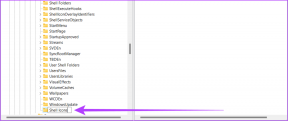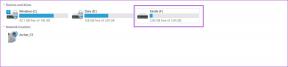Slik slår du av hvilemodus på iPhone
Miscellanea / / April 03, 2023
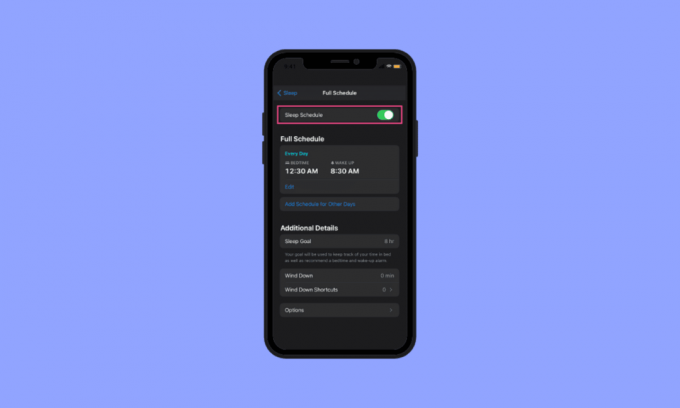
Dvalemodus er en iPhone-funksjon som hjelper deg å få en god søvn, da den lar deg lage en søvnplan for deg selv. Basert på sengetidsplanen din skjuler denne funksjonen varsler på låseskjermen, demper skjermens lysstyrke og mer. I tillegg kan du også tilpasse alarmen for bestemte dager i uken. I denne artikkelen vil vi diskutere hvordan du slår av hvilemodus på iPhone eller slår av hvilemodus iPhone iOS 15, iPhone 12 og mer. Så fortsett å lese denne artikkelen hvis du vil lære hvordan du gjør det.
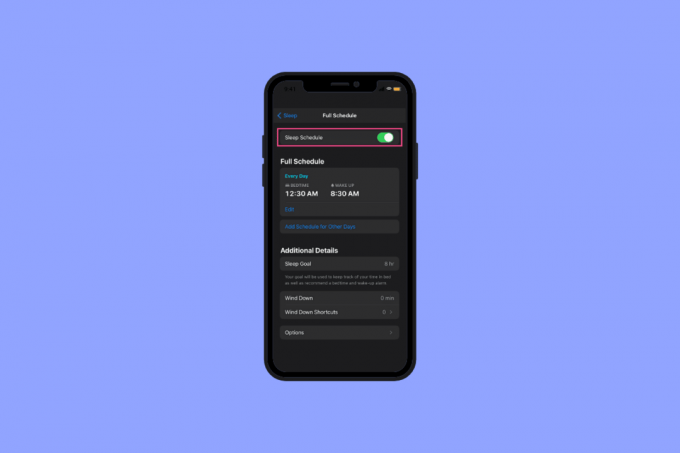
Innholdsfortegnelse
- Slik slår du av hvilemodus på iPhone
- Metode 1: Slå av fra kontrollsenteret
- Metode 2: Slå av fra helseappen
- Metode 3: Slå av fra låseskjermen
- Slik slår du på hvilemodus på iPhone
Slik slår du av hvilemodus på iPhone
Nedenfor har vi nevnt ulike metoder for å deaktivere hvilemodus på iPhone. Denne funksjonen kan slås av fra kontrollsenteret, låseskjermen og helseappen.
Metode 1: Slå av fra kontrollsenteret
For å lære hvordan du slår av hvilemodus på iPhone 12, følg trinnene nedenfor:
1. Gå først til Kontroll senter.
Merk: På iPhone-modeller som iPhone X og nyere, må du sveipe ned fra øverst til høyre på skjermen. På iPhone 8, iPhone SE og tidligere, og Apple Watch, sveip opp fra bunnen.
2. Deretter må du trykke på Sove alternativ.
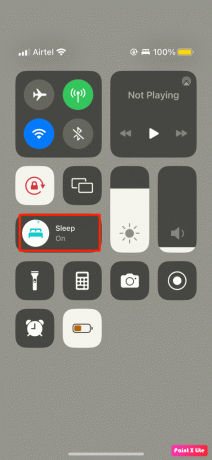
3. Følgelig blir dvalemodus slått av når Sleep-ikonet endres til Fokus.
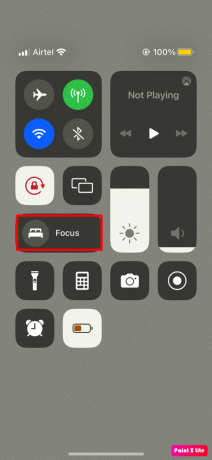
Metode 2: Slå av fra helseappen
Vil du vite hvordan du slår av hvilemodus iPhone 11, følg deretter trinnene nedenfor:
1. Først, naviger til Helse app, og velg deretter Bla gjennom fanen.
2. Etter det, velg Sove fra den oppgitte listen.
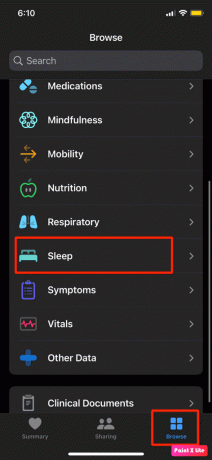
3. Deretter velger du Alternativer.
4. Slå derfor av Slå på ved leggetid.
Les også: Fiks Windows 10 hvilemodus fungerer ikke
Metode 3: Slå av fra låseskjermen
Du kan også lære hvordan du slår av hvilemodus på iPhone 13 fra låseskjermen ved å følge trinnene nedenfor for å lære hvordan du gjør det:
1. Først trykker du på telefonens låseskjerm Avskjedige.
2. Deretter velger du seng ikon.
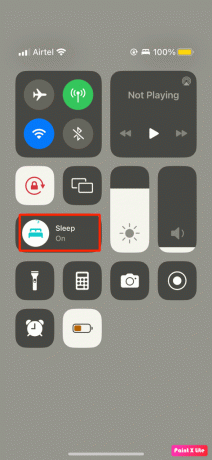
3. Etter det, skriv inn PIN-koden din hvis du blir bedt om å gjøre det, og trykk deretter på Sove alternativ.
4. Endelig, Sove modus vil bli deaktivert umiddelbart.
Slik slår du på hvilemodus på iPhone
Følg trinnene nedenfor for å slå på hvilemodus iPhone:
Metode 1: Slå på fra kontrollsenteret
Du kan slå på hvilemodus ved å bruke iPhones kontrollsenter, følg trinnene nedenfor for å gjøre det:
1. Først, naviger til kontroll senter på din iPhone.
Merk: På iPhone-modeller som iPhone X og nyere, må du sveipe ned fra øverst til høyre på skjermen. På iPhone 8, iPhone SE og tidligere, og Apple Watch, sveip opp fra bunnen.
2. Etter det må du trykke lenge Fokus. Hvis du eier en eldre versjon av iOS, kan du sannsynligvis finne sengeikonet i kontrollsenteret.
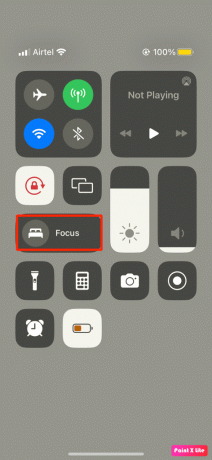
3. Trykk deretter på Sove.
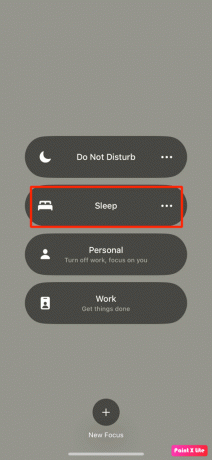
4. Til slutt kommer din iPhone inn Sove Modus.
Les også:Slik slår du av inkognitomodus på iPhone
Metode 2: Slå på fra Health-appen
En annen måte å aktivere denne funksjonen på er å bruke Health-appen, for å lære hvordan du gjør det ved å følge trinnene nedenfor:
1. Naviger til Helse app på din iPhone.
2. Deretter velger du Bla gjennom alternativet i nedre høyre hjørne.

3. Trykk deretter på Sove alternativet, og trykk deretter på Kom i gang.
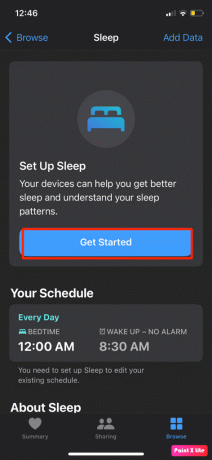
4. Etter det, trykk på Neste alternativ.
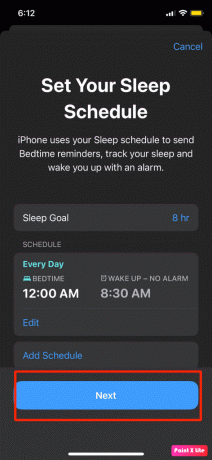
5. Følgelig, trykk + og – for å angi søvnmålet ditt, trykk deretter på Neste.
6. Velg deretter tidsperioden og dagene du ønsker, velg deretter alarmalternativene, og trykk deretter på Legg til alternativ.
Merk: Både vekkealarmen og snooze er aktive som standard.
7. Trykk på Neste og følgelig velge Muliggjøre Alternativ for søvnskjerm.
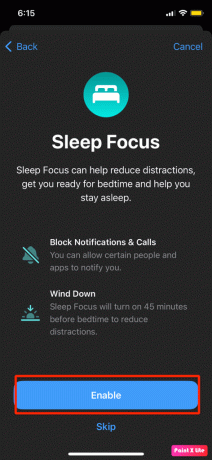
8. For å justere nedtrappingsperioden kan du trykke på – og +, og trykk deretter på Muliggjøre Slapp av alternativ.
9. Etter det, hvis du ønsker å legge til avslappende apper på låseskjermen, trykk på Sett opp snarveier eller Hopp over. Deretter trykker du på Ferdig.
Til slutt vil iPhone gå inn i hvilemodus på tidspunktet du angir.
Anbefalt:
- Er WiFi-samtaler gratis?
- Hvordan endre WhatsApp-nummer uten å varsle kontakter
- Hvorfor lager ikke varslene mine lyd på iPhone?
- Slik slår du av lavdatamodus på iPhone
Vi håper du har hatt glede av å lese artikkelen vår slik vi har diskutert hvordan slå av hvilemodus på iPhone, og hvordan du kan slå den på. Vi kommer stadig med innsiktsfull informasjon til våre lesere, slik at du kan besøke siden vår hvis du liker å lese slik informasjon. Du kan gi oss dine forslag eller spørre oss dine spørsmål ved å kommentere i kommentarfeltet nedenfor.